2023 年 10 月末まで Humble Bundle で開催中の Level Up Remix で、 DAW ソフト Mixcraft 9 Recording Studio やループ音源などを含む 47 アイテムが US$ 20 (筆者購入時の 2023/10/10 で 3,109 円) で入手できます。

円安なのは残念ですが、 DTM に興味があるので、 Mixcraft 9 Redcording Studio と他 46 アイテムの音源などをあわせて購入しました。
今回は、購入した DAW ソフト Mixcraft 9 Recording Studio のサイトからインストーラをダウンロードして、 Registration ID / Code を入手して、インストールする手順を紹介します。
Humble Bundle での購入について
Humble Bundle での購入については「Humble2D素材メガバンドルセール開催中!購入と素材のDL手順の紹介 | Compota-Soft-Press」をご覧ください。
、支払い方法などを確認選択して支払い画面に移動します.png)
Acoustica アカウントの作成
Acoustica が販売する Mixcraft 9 Recording Studio を Humble Bundle 経由で取得するには、 Acoustica の無料アカウントを作成する必要があります。
アカウントは、Acoustica サイト右上の Register リンクを押して開かれるページで
- 名前(本名以外で入力しました)
- メールアドレス
- 表示名
- 任意のパスワード
を入力することで簡単に作成できます。
入力したメールアドレスに確認のメールが届くので「Verify Email Address」ボタンを押してメールアドレスが正しいことを登録先に確認してもらいましょう。
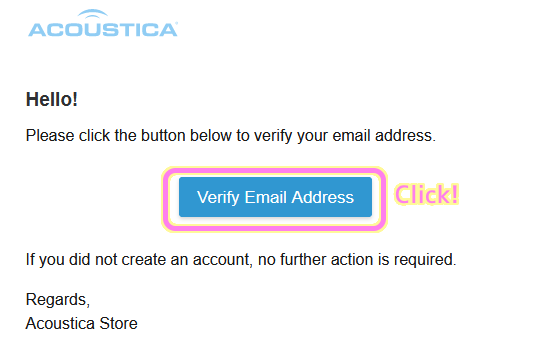
インストーラの入手
Mixcraft 9 Recording Studio を販売している Acoustica のサイトに移動してログインします。
ログイン後、右上の顔アイコンを押してアカウントメニューを表示し、 Orders & Demos を選択します。
Orders & Demos のページに移動したら、ダウンロードする製品の項目の右側の Details リンクをクリックします。

購入した製品 Mixcraft 9 Recording Studio のページに移動したら、 Download (Build 2) ボタンを押して、インストーラ (Windows 64bit 版 ) をダウンロードします。
※ Windows 32 bit 版の場合は、Install Instructions ボタンを押して表示されるダイアログの下側の 32 bit 用の説明を参照してください。

Humble Bundle で開催中の Level Up Remix から購入した場合は、その後に表示されるリンクから直接 Order のページに移動できました。
また、購入後に受信したメールの「View Order」ボタンからも同じページにアクセスできます。
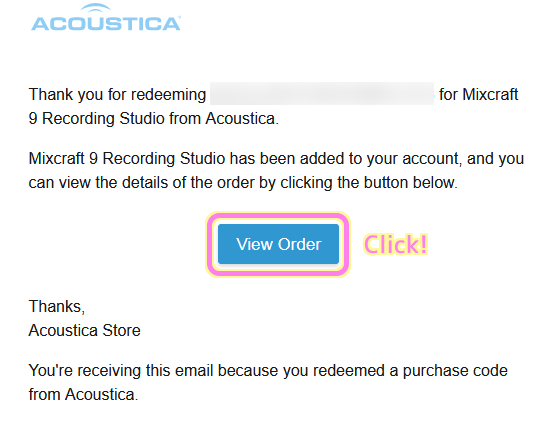
入手した Mixcraft 9 Recording Studio の Order のページからインストーラがダウンロードされました。

Registration ID / Code の入手
インストールの途中で Registration ID と Code が必要になるので、それを先に入手します。
※無料お試しを選ぶ場合は、その ID と Code は必要ないようです。
先ほどインストーラをダウンロードした Order のページの Install Instruction ボタンを押すと、インストール手順が表示されます。
その中の項目 2, 3 に Registration ID と Registration Code が表示されているので、コピーしてインストール時に入力します。
# Registration ID はアカウント作成時に登録したメールアドレスでした。
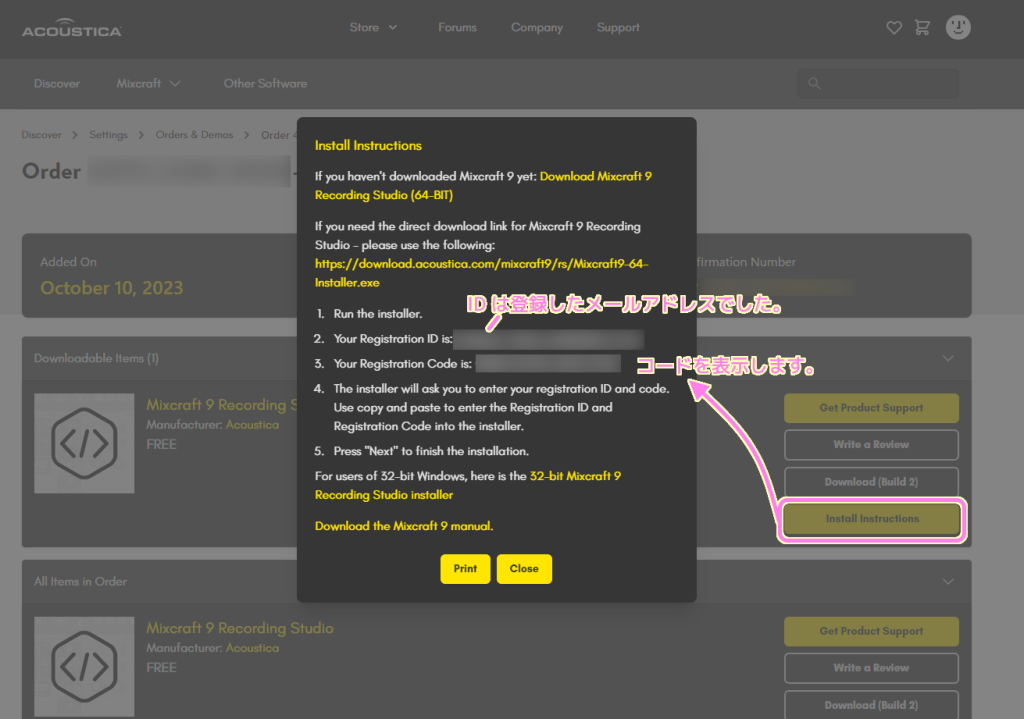
インストール
ダウンロードしたインストーラを起動します。
「インストール続行前に全ての Windows プログラムを終了することを強く推奨します」と表示されているので、 閉じて続行しましたが、途中でアプリを起動しても問題なくインストールできました。
万が一に備えて、重要な編集中のデータなどは保存してから続行すると良いでしょう。
準備ができたら「次へ」ボタンを押します。
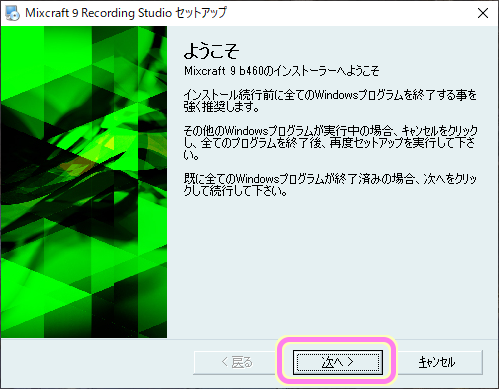
次に、「ロックを解除&登録」のページで「有効なレジストレーションコード」を選択して、先ほどのレジストレーションIDとレジストレーションコードを入力します。
※無料お試しを利用する場合は、トライアルを選択するとできるようです。
ID とコードを入力すると「コードを確認しました。ソフトウェアを開始します!」と表示されます。
「次へ」ボタンを押します。
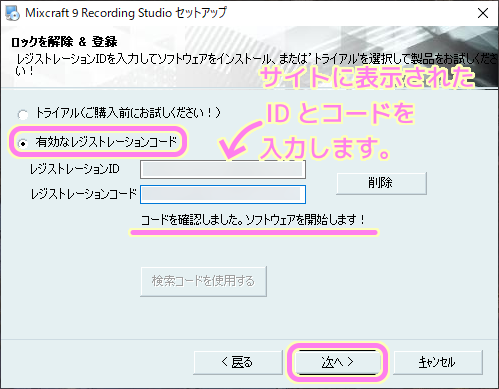
次のページは、オプションの選択です。
筆者は初めて Mixcraft を使うのですが、
- 従来のエフェクトとインストゥルメントをインストールする
- Mixcraft の以前のバージョンと Mixcraft9 を関連付ける
のどちらにもチェックをいれて「次へ」ボタンを押しました。
初回起動で再生まで試しましたが、特に問題は発生しません。
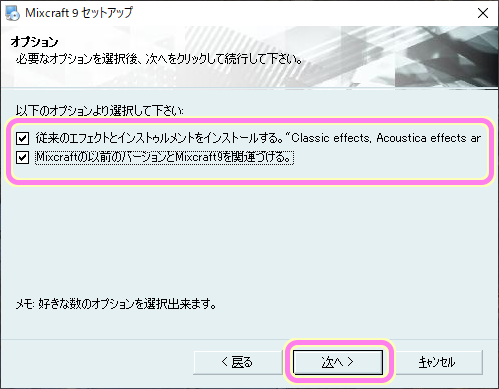
アプリケーション本体のインストール先を選択して「次へ」ボタンを押します。
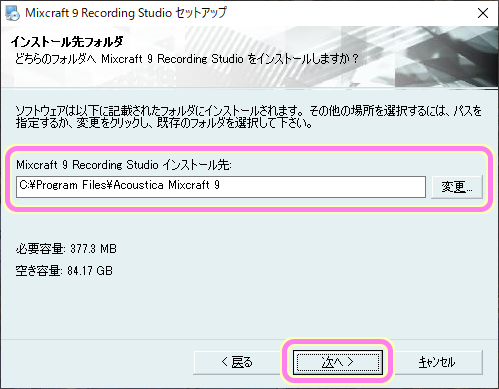
ループ・ライブラリ・フォルダーの場所を設定して、「次へ」ボタンを押します。
# 筆者は C ドライブの容量がもったいないので、音源のデータは別のドライブを設定しました。
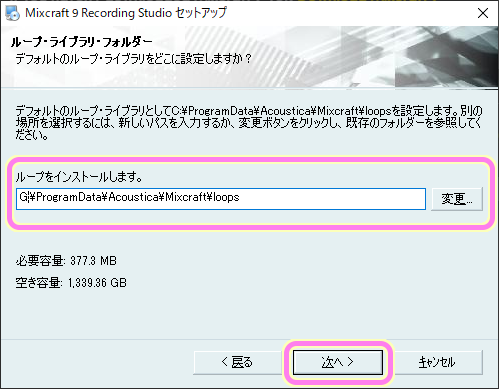
ショートカットフォルダと、その適用範囲を選択して「次へ」ボタンを押します。
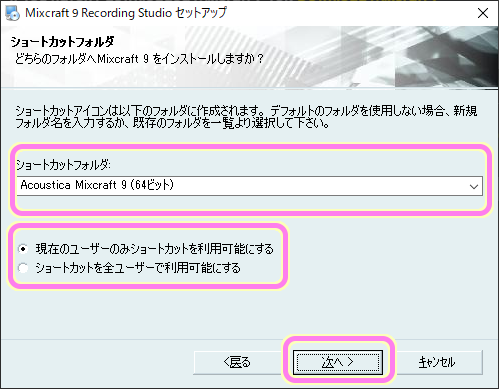
インストールの設定に問題が無ければ「次へ」ボタンを押して、インストールを開始します。
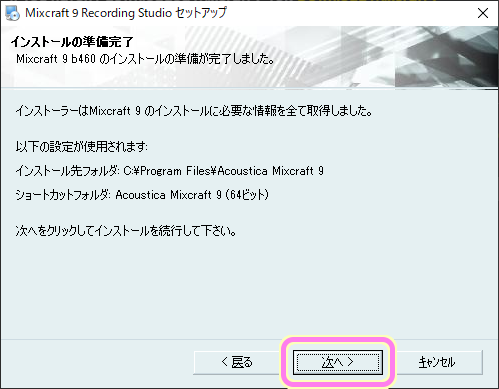
インストールには 2 ~ 3 分かかりました。
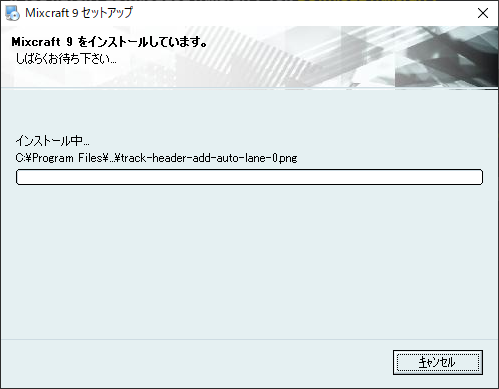
インストール完了のページが表示されれば、 Mixcraft 9 Recording Studio のインストールは完了です。
「完了」ボタンを押してインストーラを閉じます。
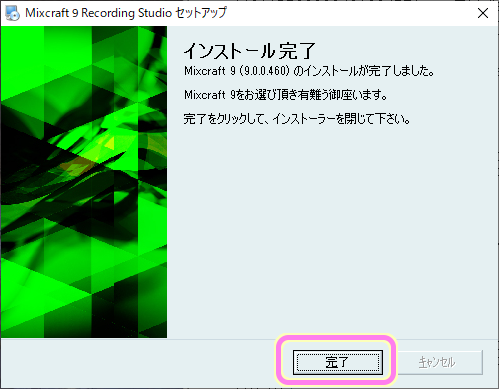
デスクトップに作成されたショートカットのアイコンを起動すれば Mixcraft 9 Recording Studio を起動できます。
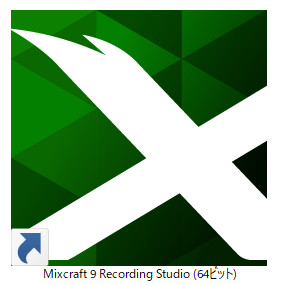
まとめ
今回は Humble Bundle で 2023 年 10 月末まで開催中の Level Up Remix で他のループ音源など 46 アイテムとあわせて US$ 20 で購入した DAW ソフト Mixcraft 9 Recording Studio をサイトからインストーラーをダウンロードし、Registration ID / Code を入手してインストールする手順について紹介しました。
インストールの設定で無料お試しも選択できるようなので、購入前に試してみても良いでしょう。
参照サイト Thank You!
記事一覧 → Compota-Soft-Press


コメント